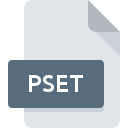
Extensão do arquivo PSET
Adobe InDesign Plug-in Set Format
-
DeveloperAdobe Systems
-
Category
-
Popularidade3 (3 votes)
O que é arquivo PSET?
O sufixo PSET filename é usado principalmente para arquivos Adobe InDesign Plug-in Set Format. A especificação Adobe InDesign Plug-in Set Format foi criada por Adobe Systems. O formato de arquivo PSET é compatível com o software que pode ser instalado na plataforma do sistema . O formato de arquivo PSET, junto com 179 outros formatos de arquivo, pertence à categoria Arquivos de Complementos. Adobe InDesign suporta arquivos PSET e é o programa usado com mais freqüência para lidar com esses arquivos. 1 outras ferramentas também podem ser usadas. O software chamado Adobe InDesign foi criado por Adobe Systems Incorporated. Para encontrar informações mais detalhadas sobre o software e os arquivos PSET, consulte o site oficial do desenvolvedor.
Programas que suportam a extensão de arquivo PSET
Arquivos com o sufixo PSET podem ser copiados para qualquer dispositivo móvel ou plataforma do sistema, mas pode não ser possível abri-los corretamente no sistema de destino.
Como abrir o arquivo PSET?
Ser incapaz de abrir arquivos com a extensão PSET pode ter várias origens. Felizmente, os problemas mais comuns com os arquivos PSET podem ser resolvidos sem um profundo conhecimento de TI e, o mais importante, em questão de minutos. A seguir, é apresentada uma lista de diretrizes que ajudarão você a identificar e resolver problemas relacionados a arquivos.
Etapa 1. Obtenha o Adobe InDesign
 Os problemas com a abertura e o trabalho com arquivos PSET provavelmente estão relacionados a nenhum software adequado compatível com os arquivos PSET presentes em sua máquina. Para solucionar esse problema, acesse o site do desenvolvedor Adobe InDesign, faça o download da ferramenta e instale-a. É assim tão fácil A lista completa de programas agrupados por sistemas operacionais pode ser encontrada acima. O método mais seguro de baixar o Adobe InDesign instalado é acessar o site do desenvolvedor (Adobe Systems Incorporated) e fazer o download do software usando os links fornecidos.
Os problemas com a abertura e o trabalho com arquivos PSET provavelmente estão relacionados a nenhum software adequado compatível com os arquivos PSET presentes em sua máquina. Para solucionar esse problema, acesse o site do desenvolvedor Adobe InDesign, faça o download da ferramenta e instale-a. É assim tão fácil A lista completa de programas agrupados por sistemas operacionais pode ser encontrada acima. O método mais seguro de baixar o Adobe InDesign instalado é acessar o site do desenvolvedor (Adobe Systems Incorporated) e fazer o download do software usando os links fornecidos.
Etapa 2. Verifique a versão de Adobe InDesign e atualize, se necessário
 Se você já possui o Adobe InDesign instalado em seus sistemas e os arquivos PSET ainda não foram abertos corretamente, verifique se você possui a versão mais recente do software. Às vezes, os desenvolvedores de software introduzem novos formatos no lugar dos que já são compatíveis com as versões mais recentes de seus aplicativos. Se você tiver uma versão mais antiga do Adobe InDesign instalada, talvez ela não seja compatível com o formato PSET. A versão mais recente do Adobe InDesign deve oferecer suporte a todos os formatos de arquivo compatíveis com versões mais antigas do software.
Se você já possui o Adobe InDesign instalado em seus sistemas e os arquivos PSET ainda não foram abertos corretamente, verifique se você possui a versão mais recente do software. Às vezes, os desenvolvedores de software introduzem novos formatos no lugar dos que já são compatíveis com as versões mais recentes de seus aplicativos. Se você tiver uma versão mais antiga do Adobe InDesign instalada, talvez ela não seja compatível com o formato PSET. A versão mais recente do Adobe InDesign deve oferecer suporte a todos os formatos de arquivo compatíveis com versões mais antigas do software.
Etapa 3. Defina o aplicativo padrão para abrir os arquivos PSET como Adobe InDesign
Se o problema não tiver sido resolvido na etapa anterior, você deve associar os arquivos PSET à versão mais recente de Adobe InDesign instalada no seu dispositivo. O processo de associação de formatos de arquivo ao aplicativo padrão pode diferir em detalhes, dependendo da plataforma, mas o procedimento básico é muito semelhante.

Selecionando o aplicativo de primeira escolha em Windows
- Clicar no botão PSET com o botão direito do mouse exibirá um menu no qual você deve selecionar a opção
- Clique em e selecione a opção
- A última etapa é selecionar a opção fornecer o caminho do diretório para a pasta em que Adobe InDesign está instalado. Agora, resta apenas confirmar sua escolha, selecionando Sempre usar este aplicativo para abrir arquivos PSET e clicando em .

Selecionando o aplicativo de primeira escolha em Mac OS
- Ao clicar com o botão direito do mouse no arquivo PSET selecionado, abra o menu e escolha
- Encontre a opção - clique no título se estiver oculto
- Selecione o software apropriado e salve suas configurações clicando em
- Uma janela de mensagem deve aparecer informando que Esta alteração será aplicada a todos os arquivos com extensão PSET. Ao clicar em você confirma sua seleção.
Etapa 4. Verifique se o arquivo PSET está completo e livre de erros
Você seguiu de perto as etapas listadas nos pontos 1 a 3, mas o problema ainda está presente? Você deve verificar se o arquivo é um arquivo PSET adequado. É provável que o arquivo esteja corrompido e, portanto, não possa ser acessado.

1. Verifique se o PSET em questão não está infectado com um vírus de computador
Se o PSET estiver realmente infectado, é possível que o malware esteja impedindo sua abertura. Verifique imediatamente o arquivo usando uma ferramenta antivírus ou verifique todo o sistema para garantir que todo o sistema esteja seguro. Se o arquivo PSET estiver realmente infectado, siga as instruções abaixo.
2. Verifique se a estrutura do arquivo PSET está intacta
Você recebeu o arquivo PSET em questão de outra pessoa? Peça a ele para enviá-lo mais uma vez. É possível que o arquivo não tenha sido copiado corretamente para um armazenamento de dados e esteja incompleto e, portanto, não possa ser aberto. Se o arquivo PSET tiver sido baixado da Internet apenas parcialmente, tente fazer o download novamente.
3. Verifique se o usuário com o qual você está conectado possui privilégios administrativos.
Alguns arquivos requerem direitos de acesso elevados para abri-los. Efetue login usando uma conta administrativa e consulte Se isso resolve o problema.
4. Verifique se o seu sistema pode lidar com Adobe InDesign
Se o sistema estiver com carga excessiva, talvez não seja possível lidar com o programa usado para abrir arquivos com a extensão PSET. Nesse caso, feche os outros aplicativos.
5. Verifique se o seu sistema operacional e drivers estão atualizados
Sistema, drivers e programas atualizados regularmente mantêm seu computador seguro. Isso também pode evitar problemas com os arquivos Adobe InDesign Plug-in Set Format. Drivers ou software desatualizados podem ter causado a incapacidade de usar um dispositivo periférico necessário para manipular arquivos PSET.
Você quer ajudar?
Se você tiver informações adicionais sobre a extensão do arquivo PSET seremos gratos se você os compartilhar com os usuários do nosso site. Utilize o formulário localizado aqui e envie-nos as suas informações sobre o arquivo PSET.

 Windows
Windows 
 MAC OS
MAC OS 